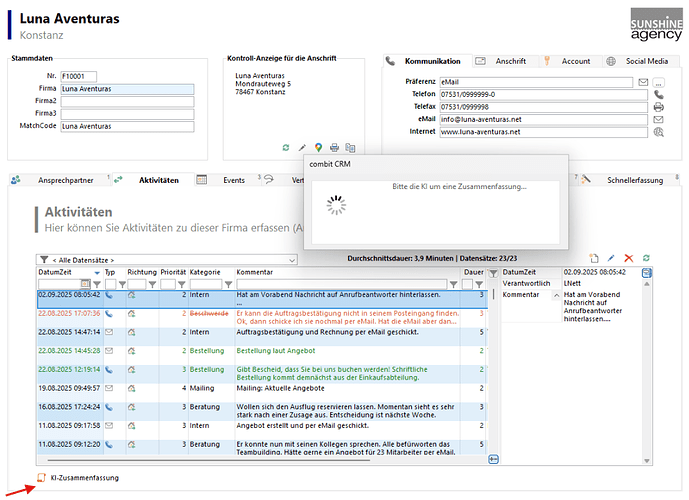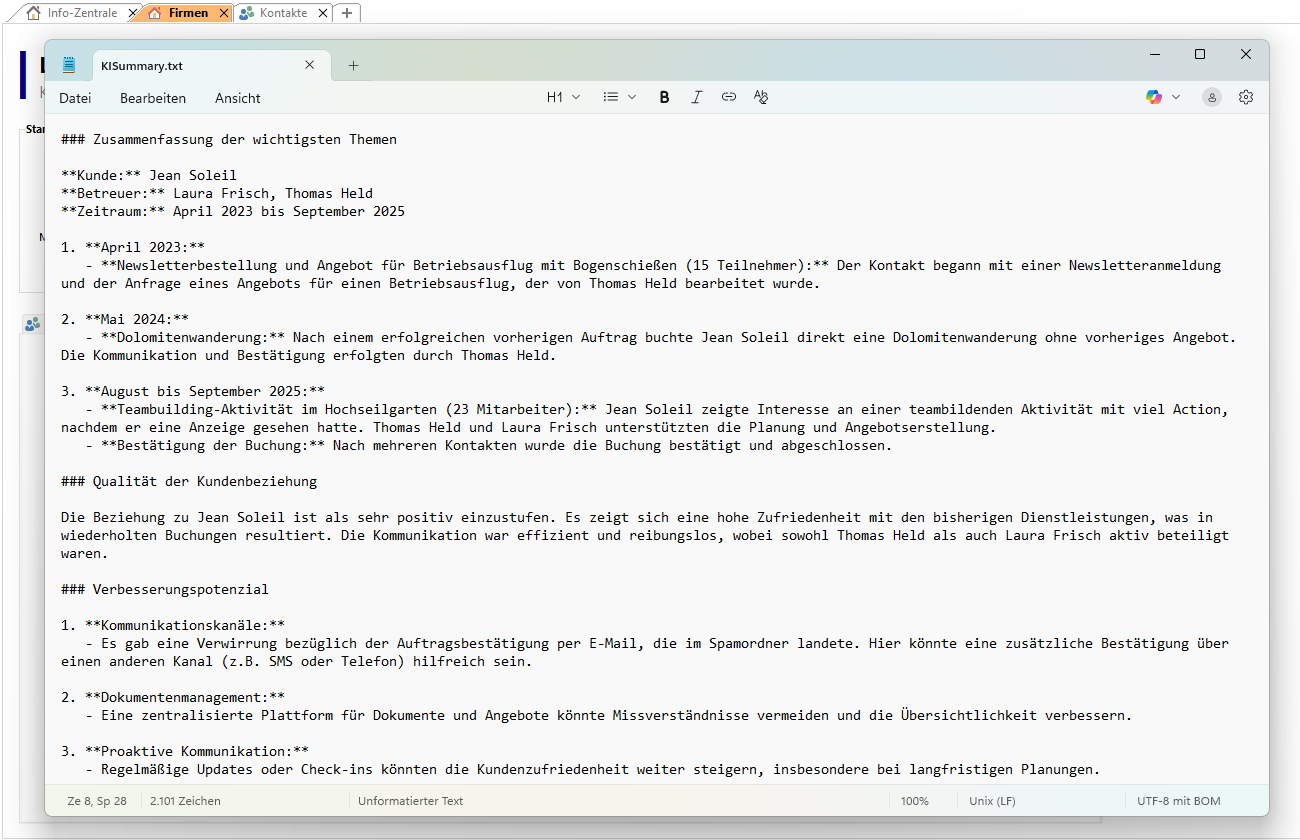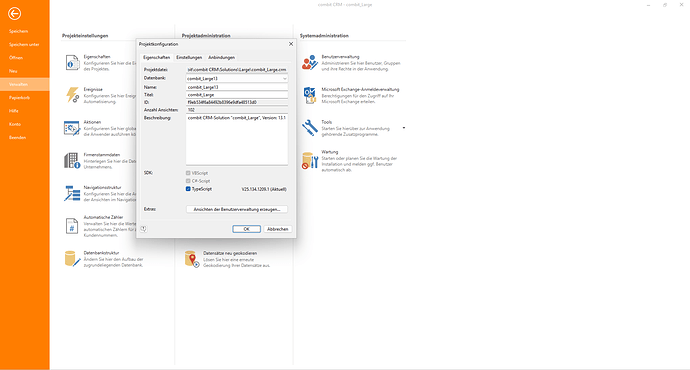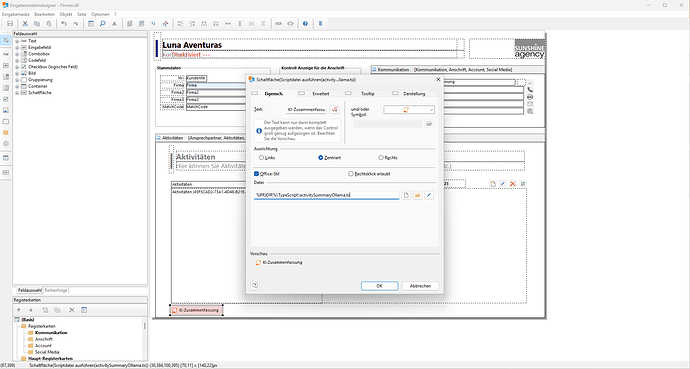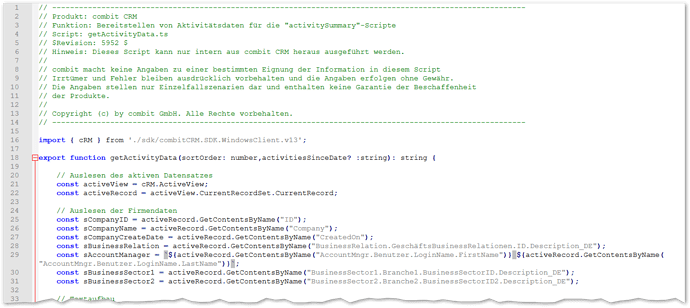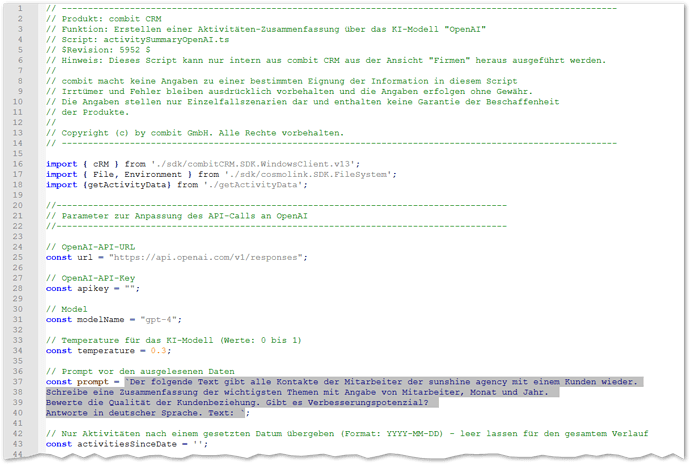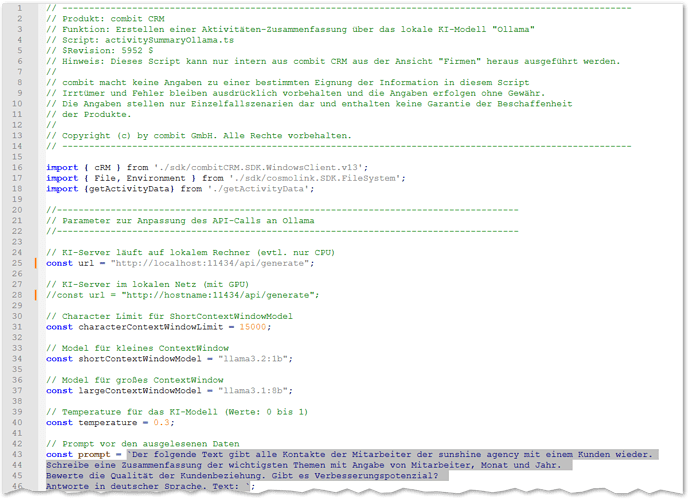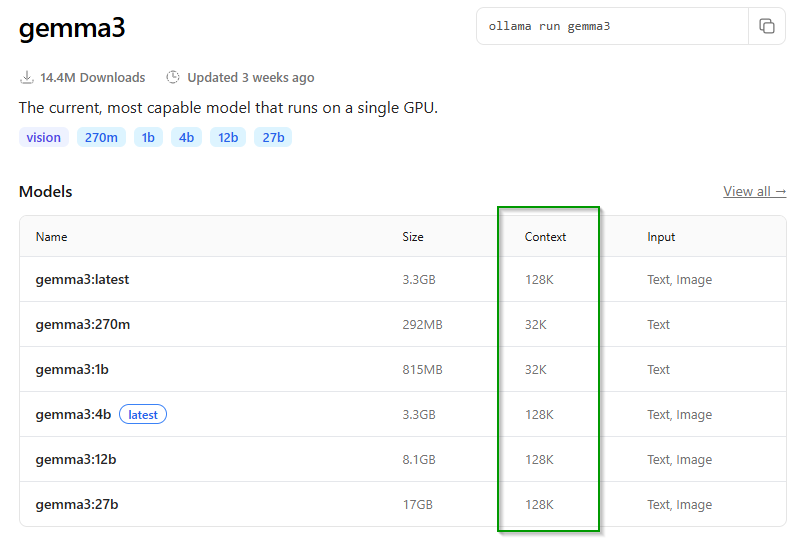Einleitung
combit CRM bietet die Möglichkeit, KI-Dienste wie z. B. ChatGPT gezielt über die integrierte Scripting-Schnittstelle anzusprechen. Damit lassen sich bestimmte Abläufe im System automatisieren – zum Beispiel, um Inhalte zusammenzufassen, Texte zu generieren oder Daten zu analysieren. Äußerst praktisch und schnell umsetzbar.
Die hier beschriebene Umsetzung ist ein Beispiel, das individuell angepasst und erweitert werden kann – je nach Anwendungsfall und Datenlage. Ob für Textvorschläge, Analysen oder Klassifizierungen: Die Integration von KI-Diensten kann helfen, Prozesse gezielt zu vereinfachen – mit den nötigen datenschutzrechtlichen Vorkehrungen.
Beispiel: KI-Zusammenfassung der Kundenaktivitäten
Per Schaltfläche werden alle Aktivitäten einer bestimmten Firma analysiert und in einer kompakten Zusammenfassung dargestellt – ohne manuelle Auswertung.
Die Antwort der KI wird direkt in combit CRM angezeigt – z. B. als Notiztext oder als generiertes Dokument:
Technische Umsetzung
Voraussetzungen
- combit CRM mit aktiviertem Scripting-SDK
- Zugriff auf eine externe oder lokale KI-API (z. B. OpenAI, Ollama)
- Grundkenntnisse in der Anbindung per HTTP(S)-Request
Umsetzung
-
Aktivieren Sie zunächst
TypeScriptals SDK in den combit CRM-Projekteigenschaften:
-
Laden Sie die benötigten Scripte aus dem nachfolgenden Abschnitt herunter und legen diese in den
TypeScript-Ordner Ihrer Solution, welcher im vorherigen Schritt erstellt wurde.
Beispiel:C:\Program Files (x86)\combit\cRM13\Solutions\Large\TypeScript -
Legen Sie nun in der gewünschten Eingabemaske eine Script-Schaltfläche an, z. B.
KI-Zusammenfassung. Das dahinterliegende Script übergibt relevante Informationen (z. B. Notizen oder Aktivitäten) an die API von OpenAI oder an eine lokal installierte KI.
Scripte
Im Folgenden finden Sie 3 Beispiel-Scripte, die sehr leicht auch an die eigenen Anforderungen angepasst werden können. Das Script zum Auslesen der Aktivitäten-Datensätze wird von den beiden anderen Scripten jeweils eingebunden und in jedem Fall benötigt. Welches der activitySummary-Script Sie benötigen, hängt davon ab, welches KI-Modell Sie verwenden möchten (weitere Informationen zu den KI-Modelllen finden Sie im entsprechenden Abschnitt KI-Modelle unten).
Script für das Auslesen der Aktiväten-Datensätze
getActivityData.ts (3.7 KB)
Script für externe KI-Anbindung (OpenAI-API)
activitySummaryOpenAI.ts (3.9 KB)
Script für die lokale KI-Anbindung (Ollama)
activitySummaryOllama.ts (4.4 KB)
Konfiguration der activitySummary-Scripte
Die Konstante url kann dabei 3 verschiedene Werte annehmen, je nachdem welches Ziel angesteuert werden soll:
- OpenAI-API in der Cloud (diese URL ist fest)
- lokale Ollama-Lösung auf dem eigenen Rechner (
localhostim Beispiel) - ein anderer Rechner im eigenen Netzwerk (
hostnameim Beispiel)
(nur activitySummaryOpenAI.ts) In die Konstante api-key fügen Sie Ihren OpenAI-API-Key ein, über den die Nutzung abgerechnet wird. Weitere Informationen hierzu finden Sie im nachfolgenden Abschnitt OpenAI-Modell.
KI-Modelle haben unterschiedlich große Kontextfenster, sprich die Anzahl an Zeichen, die sie direkt im Prompt verarbeiten können. Deshalb ist es möglich, direkt 2 verschiedene Modelle für die lokale Anwendung zu hinterlegen. Ein Modell für kleine Fenster (Konstante shortContextWindowModel) und eines mit einem großen Kontextfenster (Konstante largeContextWindowModel) sowie ein Maximalwert (Konstante characterContextWindowLimit). Wird dieser erreicht, wird automatisch vom kleinen auf das große Kontextfenster umgeschaltet.
Die Konstante temperature ist ein Dezimalwert zwischen „0.0“ und „1.0“, der angibt, wie streng das Modell die Anweisung im Prompt befolgen soll. Der Wert „0.0“ entspricht dabei „maximal streng“ und der Wert „1.0“ würde der Kreativität des Modells maximal freien Raum lassen (erhöhtes Risiko für erfundene Elemente). Hier gilt „Probieren geht über Studieren“, Werte zwischen „0.1“ und „0.3“ haben sich jedoch für Zusammenfassungen bewährt.
Entscheidend für das Ergebnis ist der sog. Prompt, also die Arbeitsanweisung, was das Modell mit den übergebenen Daten tun soll, dies wird bestimmt über die Konstante prompt. Je nach Modell muss dieser ausführlicher oder knapper gehalten sein. Gerade wenn die Ausgabe nicht zufriedenstellend ist, kann hier oft durch zusätzliche Anweisungen erfolgreich nachgeschärft werden. Hier können Sie kreativ werden und natürlich auf der Basis der vorliegenden Daten andere Ergebnisse als „nur“ Zusammenfassungen erhalten.
Das Ergebnis kann zusätzlich mit der Konstante activitiesSinceDate noch auf einen festen Zeitraum eingeschränkt werden. So lässt sich bestimmen, ab welchem Datum die Aktivitäten in die Zusammenfassung mit einbezogen werden sollen. Lassen Sie den Wert leer für den gesamten Zeitraum bzw. für alle Aktivitäten.
KI-Modelle
Wie o. g. können verschiedene KI-Modelle verwendet werden:
OpenAI-Modell
Den für das Script benötigten API-Key erhalten Sie nach der Anlage eines speziellen Accounts hier: https://platform.openai.com/api-keys
Eine Übersicht über die zur Verfügung stehenden Modelle bei OpenAI finden Sie hier: https://platform.openai.com/docs/models
Achten Sie unbedingt auf die Preise, die sich stark unterscheiden können: https://platform.openai.com/docs/pricing (die Preise gelten pro 1 Million verbrauchter Token, ca. 2-3 Millionen Zeichen). Je umfangreichere Ein- und Ausgaben Sie verarbeiten, umso höher fallen die Kosten aus.
Wichtige Hinweise zum Datenschutz
Bei der Nutzung externer KI-Dienste (z. B. OpenAI/ChatGPT) werden Daten in der Regel an Server außerhalb der EU – etwa in die USA – übermittelt. Die Einhaltung der DSGVO (Datenschutz-Grundverordnung) ist dabei unbedingt zu prüfen. Es muss sichergestellt sein, dass der API-Anbieter die Daten nicht zum Training der KI-Modelle verwendet. Je nach Anwendungsfall kann eine Pseudonymisierung oder Anonymisierung der Daten ausreichend sein, in anderen Fällen ist ggf. eine Einwilligung erforderlich.
Möchten Sie eine externe Datenübertragung vermeiden, bietet sich ein lokales KI-Modell an. Welche Möglichkeiten Sie dabei haben, beschreibt der nachfolgende Abschnitt.
Lokales KI-Modell
Bei einem lokalen KI-Modell wird die Abfrage lokal verarbeitet – ohne Verbindung zu einem Cloud-Dienst. Der technische Ablauf ist ähnlich, allerdings mit höherem Aufwand für Einrichtung, Hardware und Pflege. Für einfache Zusammenfassungsaufgaben mit moderater Wartezeit auf das Ergebnis reicht unserer Erfahrung nach bereits eine 300 €-Grafikkarte vollkommen aus. Je nach Anwendungsfall kann diese in jeden Rechner eingebaut werden oder auch in einem zentralen KI-Server. Die Leistungsfähigkeit der Modelle unterscheidet sich aber je nach Lösung deutlich von Cloud-Diensten.
In unserem KB-Artikel Einrichtung einer lokalen KI-Schnittstelle mit Ollama sind beispielhafte lokale Modelle genannt, mit denen wir gute Erfahrungen gemacht haben. Monatlich erscheinen neue Modelle, die lokal betrieben werden können. Diese finden Sie unter: library (die Standard-Reihenfolge ist ein guter Indikator für die Qualität)
In den Detailbeschreibungen finden Sie in der Spalte Context die Größe, angegeben in Tokens (ein Token entspricht ungefähr 2-3 Zeichen), die das jeweilige Modell verarbeiten kann, z. B. gemma3
Disclaimer
combit macht keine Angaben zu einer bestimmten Eignung obiger Informationen. Irrtümer und Fehler bleiben ausdrücklich vorbehalten, die Angaben erfolgen ohne Gewähr und enthalten keine Zusicherung. Die Angaben stellen nur Beschreibungen dar und enthalten keine Garantie der Beschaffenheit der Produkte. Die Informationen können z. T. auch ein Versuch sein, Ihnen bei einer Aufgabenstellung zu helfen, selbst wenn das Produkt eigentlich nicht für diesen speziellen Zweck vorgesehen wurde. Alle genannten Produkte und Produktbezeichnungen sowie Logos sind Marken, eingetragene Warenzeichen oder Eigentum der jeweiligen Hersteller.